При переустановке системы или Solidworks хочется сохранить свои персональные настройки, чтоб впоследствии восстановить их. Также это удобно при переносе настроек Solidworks (панели инструментов,меню, горячих клавиш) на другой компьютер. В этом нам поможет утилита "Помощник копирования настроек SolidWorks", которая входит в состав SolidWorks. Утилита находится по пути
"C:\Program Files\SolidWorks\SolidWorks\setup\i386\copyoptwiz.exe"
или в меню "Пуск" - "Все программы"
 |
| Solidworks 2012 - утилита копирования и восстановления настроек в Windows |
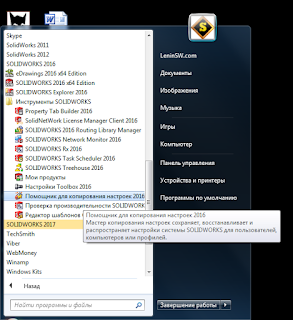 |
| Solidworks 2016 - утилита копирования и восстановления настроек в Windows |
В версиях Solidworks 2015 и выше запустить утилиту можно непосредственно из Solidworks.
 |
| Копирование и восстановление настроек в меню Solidworks 2015 |
Запускаем "Помощник копирования настроек Solidworks".
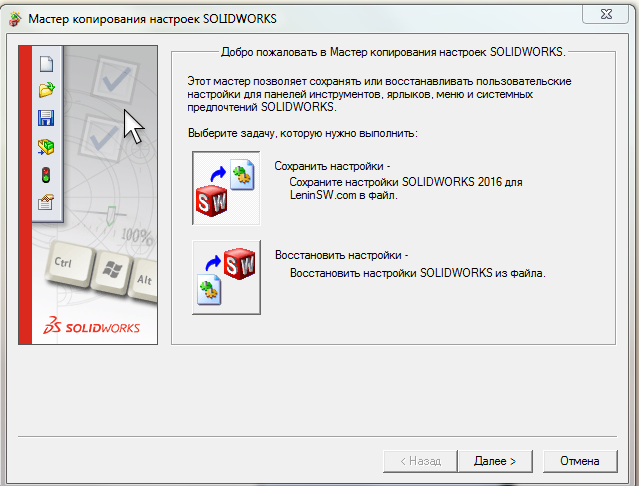 |
| Окно утилиты копирования и восcтановления |
Выбираем Сохранить настройки»
 |
| Окно утилиты копирования и восстановления - выбор параметров |
Выбираем, какие настройки необходимо сохранить и расположение файла настроек. Готово.
Восстановление настроек делается аналогичным способом
 |
| Окно утилиты копирования и восстановления - выбор восстановления или сохранения |
 |
| Окно утилиты копирования и восстановления - выбор параметров и версию Solidworks |
Обратите внимание на возможность импорта настроек настроек в разные версии Solidworks. На скриншоте показано восстановление настроек Solidworks 2016 используя утилиту из комплекта Solidworks 2017.
 |
| Окно утилиты копирования и восстановления - выбор места назначения |
На всякий случай ставим галочку «Создать резервную копию» - «Готово».
 |
| Окно утилиты копирования и восстановления - финальное окно |
Если вы ставите галочку "Создание резервной копии текущих настроек", то утилита сохранит перед восстановлением настройки файл начинающийся словами "резервная копия"
 |
| Файлы настроек Solidworks |
Настройки Solidworks 2017 можно восстановить в Solidworks 2016 или младше. Следует помнить о изменениях в расположении панелей инструментов более новых версиях.
Файл с сохраненными настройками представляет собой самый обыкновенный reg-файл только с расширением "sldreg"
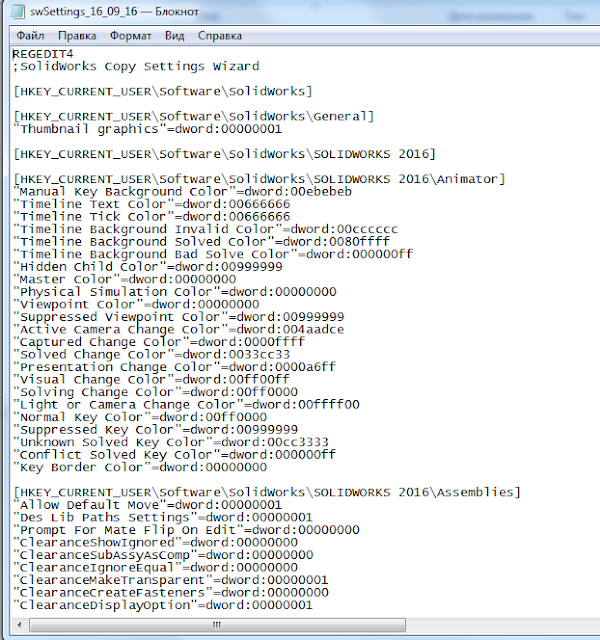 |
| Содержимое файла настроек Solidworks открытое блокнотом Windows |
Таким образом вы можете импортировать настройки Solidworks даже без утилиты "Мастер копирования настроек Solidworks"(поменяв расширение файла на "reg") простым внесением данных в реестр. Это можно сделать двойным кликом по файлу и подтвердить внесение данных в реестр, либо через утилиту Windows regedit.
Конечно, через "Мастер копирования настроек Solidoworks" вы можете восстанавливать настройки в другие версии Solidworks, но при желании можно сделать замену года в reg-файле на необходимую и также внести настройки в другие версии. Например открыв файл блокнотом и сделав замену "2016" на "2015" получим файл настроек Solidworks 2015.
Конечно, через "Мастер копирования настроек Solidoworks" вы можете восстанавливать настройки в другие версии Solidworks, но при желании можно сделать замену года в reg-файле на необходимую и также внести настройки в другие версии. Например открыв файл блокнотом и сделав замену "2016" на "2015" получим файл настроек Solidworks 2015.
"C:\Program Files\SolidWorks\SolidWorks" - было в Solidworks 2008 и ниже
"C:\Program Files\SolidWorks Corp\SolidWorks" - стало в Solidworks 2009 и выше
Таким образом при импорте многие пути придется править вручную.
